윈도우에서 프로그램 실행 불가 오류 해결하기
많은 사용자가 컴퓨터에서 프로그램을 실행하려 할 때 종종 “현재 PC에서는 이 앱을 실행할 수 없습니다”라는 오류 메시지를 마주하게 됩니다. 이러한 문제는 여러 원인에 의해 발생할 수 있으며, 대부분은 호환성 문제나 권한 부족 등이 원인입니다. 여기서는 이 오류를 해결하기 위한 다섯 가지 유용한 방법을 소개하겠습니다.

1. 관리자 권한으로 프로그램 실행하기
프로그램이 특정 권한을 요구할 때, 사용자 계정이 충분한 권한을 갖지 않으면 오류가 발생할 수 있습니다. 이 경우, 프로그램을 관리자 권한으로 실행해 보는 것이 좋습니다. 프로그램 아이콘을 마우스 오른쪽 버튼으로 클릭한 후, “관리자 권한으로 실행”을 선택하십시오. 이 방법으로 문제가 해결된다면, 앞으로도 매번 관리자 권한으로 실행할 수 있도록 설정을 변경할 수 있습니다.
2. 프로그램 호환성 모드 설정하기
구형 프로그램이나 소프트웨어를 사용할 경우, 운영 체제와의 호환성 문제로 인해 오류가 발생할 수 있습니다. 이럴 때는 호환성 모드를 활성화하여 실행해 보세요. 프로그램 실행 파일을 우클릭한 후, 속성으로 들어가 호환성 탭을 클릭합니다. 여기에서 “이 프로그램을 호환 모드로 실행” 옵션을 체크하고, 드롭다운 메뉴에서 이전 버전의 Windows를 선택한 후 적용을 눌러 설정을 저장합니다.

3. 사용자 계정 컨트롤 설정 조정하기
사용자 계정 컨트롤(UAC) 설정이 너무 엄격하게 되어 있을 경우, 프로그램 실행이 차단될 수 있습니다. 기본적으로 UAC 설정을 변경하여 “앱에서 사용자 모르게 컴퓨터를 변경하려는 경우에만 알림”으로 설정해 보세요. 시작 메뉴에서 “사용자 계정 컨트롤 설정 변경”을 검색하여 접근할 수 있습니다. 이후 컴퓨터를 재부팅한 후 프로그램을 다시 실행해 보세요.
4. 레지스트리 편집하기
레지스트리에서 EnableLUA 값을 변경하면 이러한 오류를 해결하는 데 도움을 줄 수 있습니다. 실행 창에 regedit를 입력해 레지스트리 편집기를 열고, 경로 HKEY_LOCAL_MACHINE\SOFTWARE\Microsoft\Windows\CurrentVersion\Policies\System으로 가서 EnableLUA 값을 더블 클릭하여 1로 설정합니다. 설정 후 컴퓨터를 재부팅하면 문제가 해결될 수 있습니다.
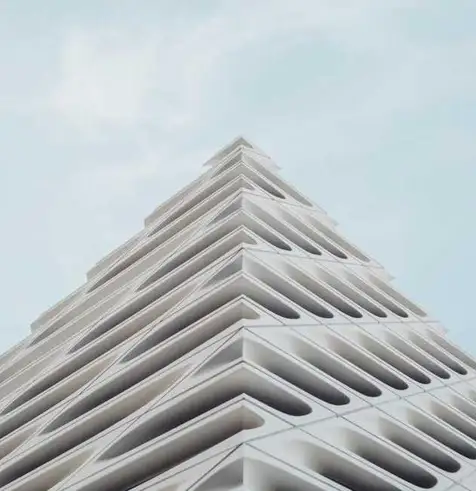
5. 시스템 파일 검사 및 복구
마지막으로 시스템 파일에 문제가 있을 경우, Windows의 명령어를 통해 오류를 검사하고 수정할 수 있습니다. 관리자 권한으로 명령 프롬프트를 열고 다음 명령어를 차례로 입력해 보세요:
sfc /scannowdism /Online /Cleanup-Image /CheckHealthdism /Online /Cleanup-Image /ScanHealthdism /Online /Cleanup-Image /RestoreHealth
각 명령어를 입력한 후, 시스템이 문제를 검사하고 발견된 오류를 수정하게 됩니다. 모든 명령어 실행이 끝난 후, 컴퓨터를 재부팅하여 결과를 확인하세요.
위에서 설명한 여러 방법들을 통해 “현재 PC에서는 이 앱을 실행할 수 없습니다”라는 오류를 해결할 수 있습니다. 각 방법을 단계적으로 시도해 보시고, 여전히 문제가 발생하면 추가적인 기술 지원을 받는 것도 고려해 보셔야 합니다. 컴퓨터 사용 중 오류가 발생하더라도, 당황하지 말고 차근차근 문제를 해결해 나가시기를 바랍니다.
자주 묻는 질문 FAQ
프로그램 실행 시 “현재 PC에서는 이 앱을 실행할 수 없습니다”라는 메시지가 나타나는 이유는 무엇인가요?
이 오류는 호환성 문제나 사용자 권한의 부족으로 인해 발생할 수 있습니다. 특정 소프트웨어가 컴퓨터의 운영 체제와 맞지 않거나, 필요한 권한이 없는 경우입니다.
어떻게 프로그램을 관리자 권한으로 실행하나요?
프로그램 아이콘을 마우스 오른쪽 버튼으로 클릭하여 “관리자 권한으로 실행”을 선택하면 됩니다. 이렇게 하면 필요한 권한을 부여받아 실행할 수 있습니다.
프로그램의 호환성 모드를 어떻게 설정하나요?
실행 파일을 우클릭한 후, ‘속성’을 선택하여 ‘호환성’ 탭으로 이동합니다. 거기서 ‘이 프로그램을 호환 모드로 실행’ 옵션을 체크하고 원하는 Windows 버전을 선택한 후 적용하면 됩니다.
시스템 파일 검사 및 복구 방법은 무엇인가요?
명령 프롬프트를 관리자 권한으로 열고, ‘sfc /scannow’와 같은 명령어를 입력하면 시스템 파일을 검사하고 문제를 수정할 수 있습니다. 여러 명령어를 순차적으로 실행한 후 시스템을 재부팅하세요.